Smart Access est une application gratuite mise à disposition par
CISA dans Apple Store et Android Market.
Cette application permet d’ouvrir des serrures eSIGNO BLE (lecteurs muraux et
eSigno 2.0) à l’aide d’un smartphone.

Cette application peut être téléchargée et installée directement à partir du store correspondant, mais le plus facile est de la faire installer automatiquement à partir du lien d’invitation envoyé de la plateforme CISA Smart Access.
Si l’application n’est pas déjà installée sur le smartphone du
destinataire, le lien d’invitation invitera l’utilisateur automatiquement à la
télécharger et à l’installer. Puis la clé sera téléchargée.
Dans le cas où l’application est déjà installée, le lien d’invitation servira uniquement à télécharger la nouvelle clé mobile.
Un message de félicitation est affiché lorsque la clé mobile a été reçue.
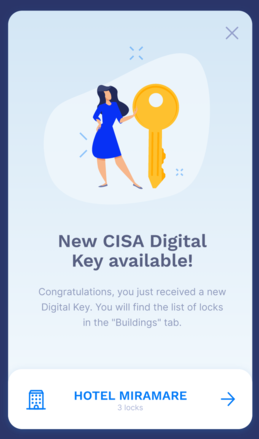
« Accès » est l’onglet par défaut de l’application.
Si aucune des serrures pouvant être ouvertes avec la clé mobile n’est assez proche, l’application indique qu’aucune serrure n’est détectée.
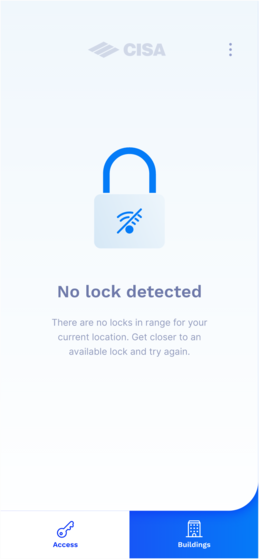
Dès qu’une serrure appropriée est détectée, le bouton permettant d’ouvrir la serrure est affichée.
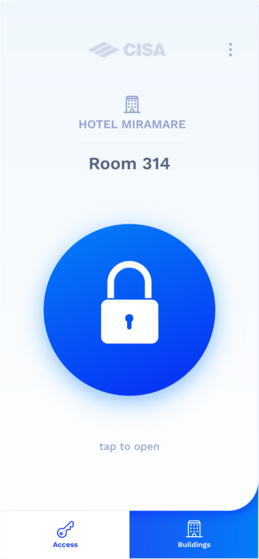
Une fois actionné, le bouton change de couleur.
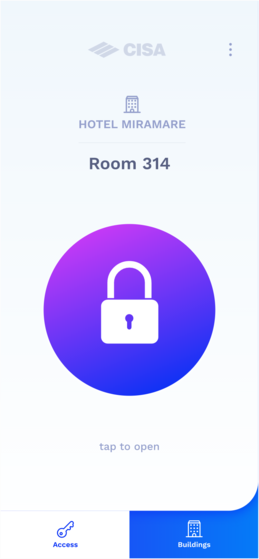
Si la clé mobile est valide, la serrure s’ouvre et le bouton passe au vert avec le symbole d’ouverture.
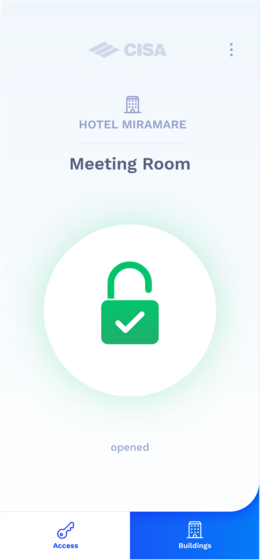
Si la clé mobile n’est pas valide, l’accès est refusé et le bouton passe au rouge avec un symbole d’interdiction.
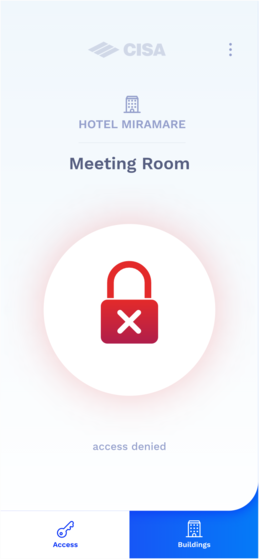
Si CISA Smart Access détecte plus d’une serrure, vous pouvez
choisir une serrure dans la liste affichée.
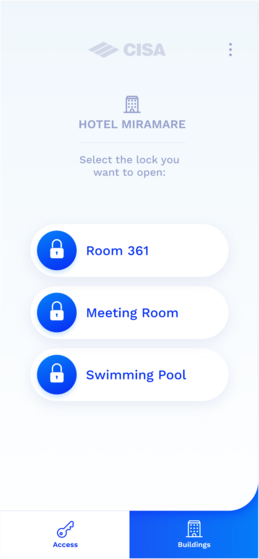
L’onglet « Locaux » affiche toutes les serrures
pouvant être ouvertes avec votre clé mobile, même si elles ne se trouvent pas
dans le champ de lecture.
Dans le cas où vous avez accès à des serrures BLE dans différents bâtiments ou
installations, ces serrures seront regroupées par installation.
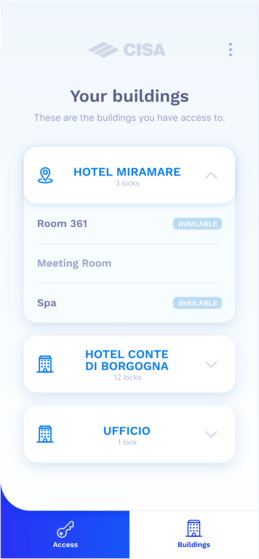
Problème
L’application Smart Access ne détecte pas les
serrures en raison d’une clé mobile non valide.
Cause
Le BLE n’est pas activé sur les serrures (elles n’ont pas été
configurées pour l’ouverture avec Smart Access Mobile).
Solution
Réinitialiser les serrures avec la configuration
BLE appropriée.
Problème
L’application Smart Access semble être bloquée en mode d’ouverture sans retour
d’information de la serrure.
Solution
Cliquer sur « Locaux » et revenir sur
l’onglet « Accès » pour actualiser et débloquer l’application.
L’application mobile Smart Access n’est pas
disponible dans Huawei store.
Problème
L’application Smart Access et le lien d’invitation ne
fonctionnent pas correctement si vous utilisez un smartphone non personnalisé
(liens non cliquables, application introuvable dans les stores ou application
impossible à installer ou à exécuter, …)
Cause
Les entreprises peuvent imposer des restrictions à l'utilisation
de certaines applications mobiles disponibles dans les stores.
Solution
Option 1 : utiliser l’application et les liens
d’application en mode privé des smartphones professionnels
Option 2 : faire une demande auprès des entreprises auxquelles appartiennent
les smartphones
Problème
La clé ne peut pas être téléchargée (« La
clé n’a pas pu être déterminée. »).
Cause
- absence de connexion internet
- blocages par pare-feu (en cas de Wifi)
- erreur de l’application
Solution
- activer la connexion (WiFi / 4G)
- utiliser la connexion internet du réseau mobile ou autres réseaux WiFi
- désinstaller et installer l’application de nouveau